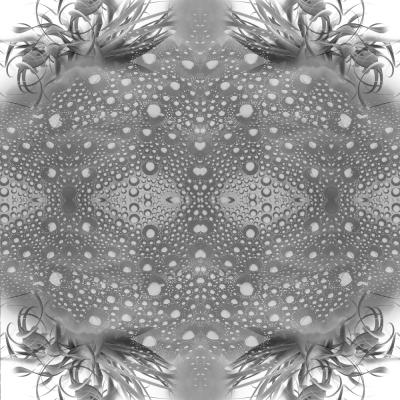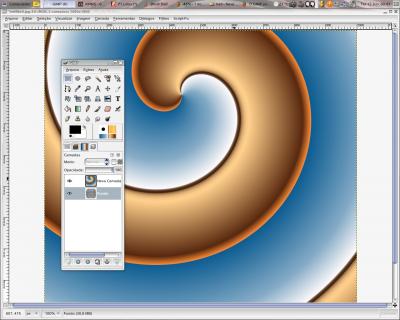Deformar ou recriar?
Eu diria recriar, neste documento nós vamos falar sobre como a deformação pode recriar objetos dos mais diversos tamanhos e formatos, vamos aproveitar também e ver um pouco de colorização, bom proveito. =]
[ Hits: 40.838 ]
Por: Guilherme RazGriz em 20/06/2007 | Blog: http://razgrizbox.tumblr.com
Multi Ball!
Abra uma nova imagem e refaça a técnica anterior, mas não a enfeite quando terminar, deixe no "estado".
Agora crie uma nova camada transparente sobre a figura.
Para criar uma nova camada basta clicar no ícone
Depois aplique o degradê da forma que você desejar dentro dessa camada.
Aplique o efeito de camada LUZ DURA (você pode e deve tentar os outros, o resultado é incrível, mas pra essa técnica o principal é o citado acima).
Com isso nós temos:
Agora é que entra em ação um pouco de mágica distorciva, dentro do menu de filtros, presente na interface que controla a imagem, navegue até o submenu DISTORÇÕES, uma vez lá escolha o filtro "REDEMOINHOS E MARTELADAS" e brinque um pouquinho com ele, quando você se sentir seguro com a ferramenta, tente criar uma figura com as distorções.
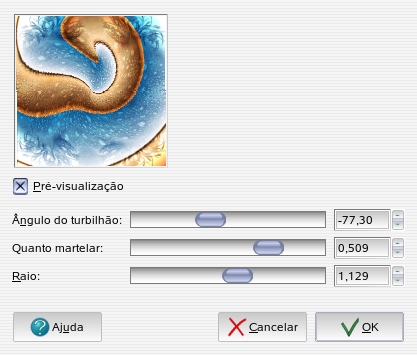
Ou se você quiser ousar um pouco mais, utilize o filtro "DEFORMAÇÃO INTERATIVA" presente no mesmo submenu de filtros distorcivos.
E um toque de sal no meu tentáculo exemplo:
Filtro distorcivo usado: Redemoinhos e Marteladas
Filtro distorcivo usado: Deformação interativa
Em ambos os casos usei o meu filtro de colorização favorito para dar o tom dos trabalhos exemplo.
Você que acompanha a tempos os artigos já deve saber qual é, mas caso você não saiba, leia o documento sugerido:
O nome da técnica utilizada nesta segunda parte é Melted skin (referência a flexibilidade ilimitada e fluidez).
Muito bem, é isso! =]
Aqui você aprendeu não a distorcer o abstrato, mas sim a dar um novo conceito e mensagem ao mesmo quando usado em seu trabalho.
Sim, este artigo antes que perguntem foi feito para aqueles que mandaram emails solicitando algo voltado para as pessoas que acompanham os artigos a algum tempo já, mas mesmo assim, acredito que este não está complicado, apenas mais trabalhoso.
Tenham todos uma ótima semana e espero que se faça bom uso deste documento!
2. Multi Ball!
O reflexo a partir de um plexo
Blender - Como fazer um planeta 3D
Blender para todos! - Parte II
Instalando Compiz Fusion no Debian/Ubuntu
True3D*Shell: Um shell 3D e futurista para o seu GNU/Linux
HairCAPTURE – Utilizando captura de vídeo em C++ (sem segredos)
Pois é, o livro que você está citando não foi encontrado. :(
Peço desculpas a todos mas houve uma mudança no projeto guia bozo linux, mas apenas de endereço e não foi possivel corrigir o artigo.
segue o endereço correto : http://unilivre.sourceforge.net/O_GIMP_para_Mentes_Criativas
Patrocínio
Destaques
Artigos
Como atualizar sua versão estável do Debian
Cirurgia para acelerar o openSUSE em HD externo via USB
Void Server como Domain Control
Dicas
Quer auto-organizar janelas (tiling) no seu Linux? Veja como no Plasma 6 e no Gnome
Copiando caminho atual do terminal direto para o clipboard do teclado
Script de montagem de chroot automatica
Tópicos
archlinux resolução abaixou após atualização (14)
Conselho distribuiçao brasileira (2)
Não consigo instalar distro antiga no virtualbox nem direto no hd (33)
Top 10 do mês
-

Xerxes
1° lugar - 146.219 pts -

Fábio Berbert de Paula
2° lugar - 63.962 pts -

Buckminster
3° lugar - 22.079 pts -

Alberto Federman Neto.
4° lugar - 20.059 pts -

Mauricio Ferrari
5° lugar - 19.460 pts -

edps
6° lugar - 17.761 pts -

Daniel Lara Souza
7° lugar - 17.133 pts -

Andre (pinduvoz)
8° lugar - 15.818 pts -

Alessandro de Oliveira Faria (A.K.A. CABELO)
9° lugar - 15.431 pts -

Jesuilton Montalvão
10° lugar - 14.723 pts